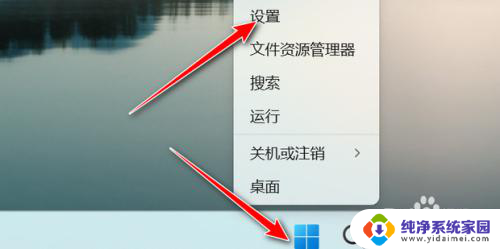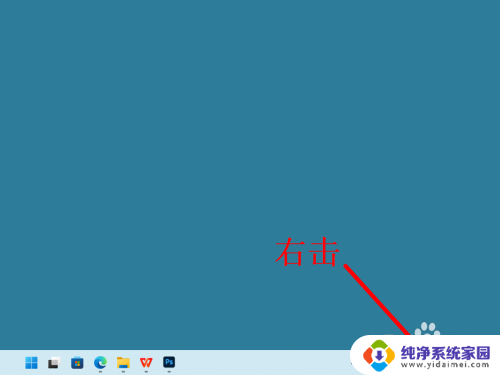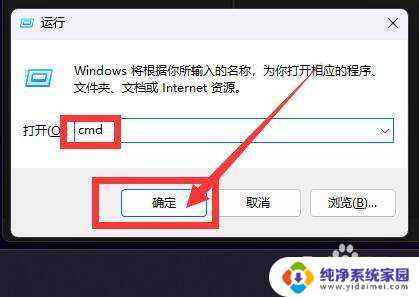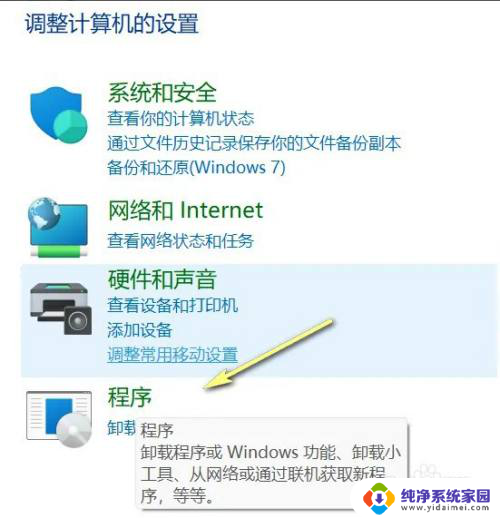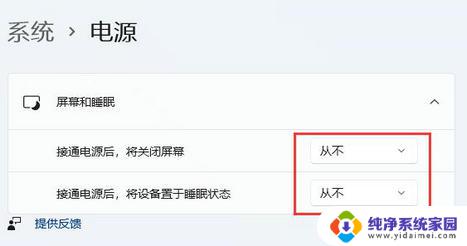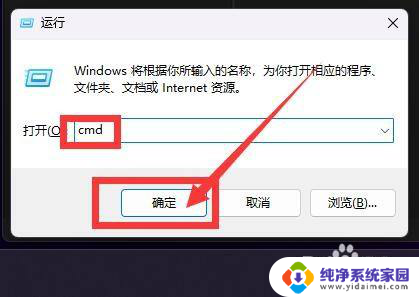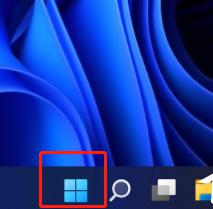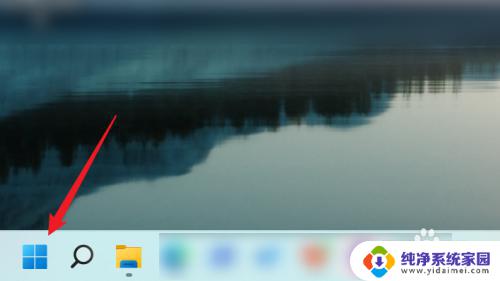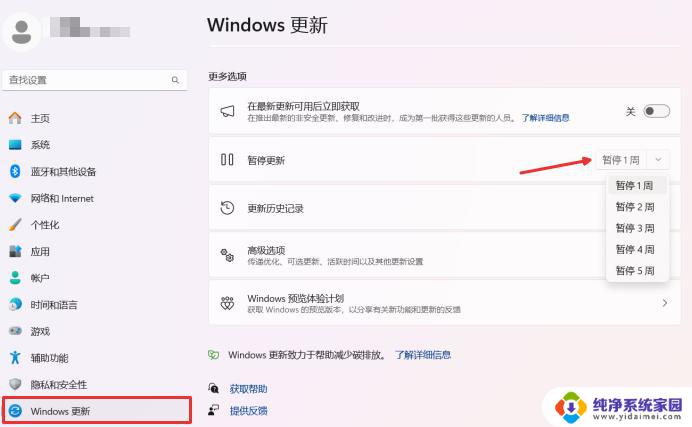win11自动待机怎么关闭 Win11如何关闭待机休眠功能
更新时间:2024-11-18 08:58:29作者:jiang
Win11系统自带的自动待机功能在一定程度上可以帮助节省电力和保护设备,但有时候也会给用户带来不便,如果你想关闭Win11的自动待机功能,可以通过简单的操作来实现。在Win11系统中,关闭待机休眠功能可以让你更加自由地控制电脑的运行状态,让设备按照你的需求来工作。接下来我们就来看看Win11如何关闭待机休眠功能。
具体步骤:
1.首先右键点击开始,进入设置。
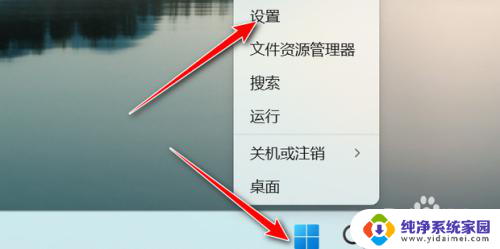
2.点击电源和电池。
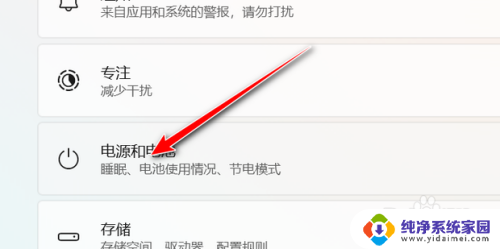
3.最后在屏幕和睡眠中设置好即可。
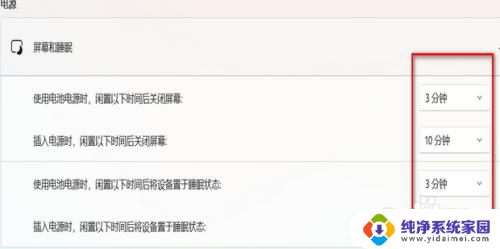
以上就是win11自动待机怎么关闭的全部内容,如果有遇到这种情况,那么你就可以根据小编的操作来进行解决,非常的简单快速,一步到位。